Scansiona un documento
È possibile utilizzare la fotocamera per acquisire documenti in Notes, quindi aggiungere markup o firme.
Scansiona documenti. Rubinetto ![]() , quindi scegli Scansione documenti. Quando posizioni iPhone in modo che la pagina del documento appaia sullo schermo, iPhone acquisisce automaticamente la pagina. Continua a scansionare più pagine o tocca Salva quando hai finito.
, quindi scegli Scansione documenti. Quando posizioni iPhone in modo che la pagina del documento appaia sullo schermo, iPhone acquisisce automaticamente la pagina. Continua a scansionare più pagine o tocca Salva quando hai finito.

Mancia: Per acquisire manualmente una pagina, tocca ![]() . Tocca Mantieni scansione per salvare la pagina o tocca Retake per riprovare.
. Tocca Mantieni scansione per salvare la pagina o tocca Retake per riprovare.
Attiva o disattiva il flash. Rubinetto ![]() .
.
Applica un filtro. Rubinetto ![]() , quindi scegliere di eseguire la scansione della pagina come documento a colori, in scala di grigi o in bianco e nero o come foto.
, quindi scegliere di eseguire la scansione della pagina come documento a colori, in scala di grigi o in bianco e nero o come foto.
Regola manualmente una scansione. Prima di salvare una scansione, puoi toccare la miniatura per mostrare gli strumenti per regolare il ritaglio, la rotazione o il filtro della scansione. Dopo aver salvato la scansione, puoi toccare il documento scansionato nella nota per apportare modifiche o acquisire più pagine.
Contrassegna una scansione salvata. Tocca il documento scansionato, tocca ![]() , quindi tocca
, quindi tocca ![]() . Per aggiungere la tua firma, tocca
. Per aggiungere la tua firma, tocca ![]() , quindi tocca Firma.
, quindi tocca Firma.
Usa markup
Nelle app tra cui Note, Mail e iBooks, puoi annotare immagini, note, PDF, screenshot e altro con gli strumenti di disegno integrati. In alcune app puoi anche aggiungere testo, fumetti e altre forme e firme.
Segnalo. Rubinetto ![]() , quindi usa il dito per disegnare.
, quindi usa il dito per disegnare.
Per contrassegnare uno screenshot subito dopo averlo acquisito, tocca la miniatura che appare per alcuni istanti nell'angolo in basso a sinistra dello schermo. (Per condividere uno screenshot dopo averlo contrassegnato, tocca ![]() .)
.)
Scegli uno strumento di markup. Tocca lo strumento matita, pennarello o penna. Passa alla gomma o tocca ![]() —se commetti un errore.
—se commetti un errore.
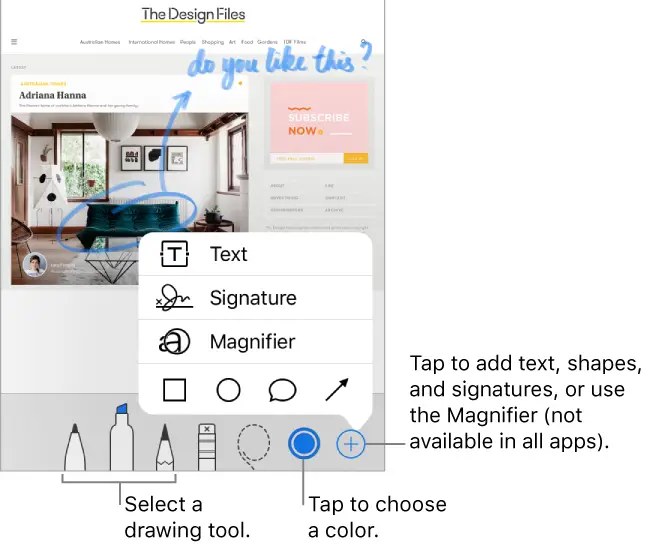
Sposta i tuoi disegni. Rubinetto ![]() , trascina uno o più disegni per effettuare una selezione, solleva il dito, quindi trascina la selezione in una nuova posizione.
, trascina uno o più disegni per effettuare una selezione, solleva il dito, quindi trascina la selezione in una nuova posizione.
View più scelte di colore. Tocca il colore corrente per view una tavolozza di colori. Scorri la tavolozza verso sinistra o verso destra per vedere più colori. In alternativa, tieni iPhone in orientamento orizzontale.
Ingrandire. Apri le dita in modo da poter disegnare i dettagli, quindi pizzica per chiudere lo zoom indietro. Per navigare quando hai ingrandito, trascina due dita.
Aggiungere testo. Rubinetto ![]() , quindi tocca Testo. Tocca la casella di testo, tocca Modifica, quindi digita il testo. Per modificare il carattere o il layout, tocca
, quindi tocca Testo. Tocca la casella di testo, tocca Modifica, quindi digita il testo. Per modificare il carattere o il layout, tocca ![]() .Per spostare la casella di testo, trascinala.
.Per spostare la casella di testo, trascinala.
Aggiungi la tua firma. Rubinetto ![]() , quindi tocca Firma.
, quindi tocca Firma.
Aggiungi una forma. Rubinetto ![]() , quindi tocca una forma. Per spostare la forma, trascinala. Per ridimensionarlo, trascina un punto blu qualsiasi.
, quindi tocca una forma. Per spostare la forma, trascinala. Per ridimensionarlo, trascina un punto blu qualsiasi.
Per riempire la forma con il colore o modificare lo spessore della linea, tocca ![]() . Per regolare la forma di una forma che ha un punto verde, trascina il punto. Per eliminare o duplicare una forma, toccala e scegli un'opzione.
. Per regolare la forma di una forma che ha un punto verde, trascina il punto. Per eliminare o duplicare una forma, toccala e scegli un'opzione.
Ingrandisci una parte dello schermo. Rubinetto ![]() , quindi tocca Lente di ingrandimento. Per modificare il livello di ingrandimento, trascina il punto verde. Per modificare le dimensioni della lente d'ingrandimento, trascina il punto blu.
, quindi tocca Lente di ingrandimento. Per modificare il livello di ingrandimento, trascina il punto verde. Per modificare le dimensioni della lente d'ingrandimento, trascina il punto blu.



